Power Query: Jämför två tabeller i Excel
Att jämföra två tabeller är en vanlig uppgift i Excel. Du kanske vill identifiera objekt som är samma, olika eller saknas i kolumnerna. Till exempel har vi två liknande tabeller med samma kolumnnamn, men det finns vissa skillnader mellan de två tabellerna. Nu vill du hitta skillnaderna för att jämföra varje rad av de två tabellerna enligt nedanstående skärmdumpar. Denna handledning kommer att introducera hur du använder Power Query funktion för att hantera denna uppgift i Excel.
 |
 |
 |
Jämför två tabeller i Power Query
Vänligen följ den steg-för-steg handledningen för att uppnå detta jobb:
Skapa frågor från de två tabellerna
1. Välj den första tabellen som du vill jämföra och klicka sedan i Excel 2019 och Excel 365 Data > Från tabell/sortiment, se skärmdump:

Anmärkningar: Klicka på i Excel 2016 och Excel 2021 Data > Från tabell, se skärmdump:

2. Sedan, i det öppnade Power Query redaktör fönstret klickar Stäng och ladda > Stäng & ladda till, se skärmdump:
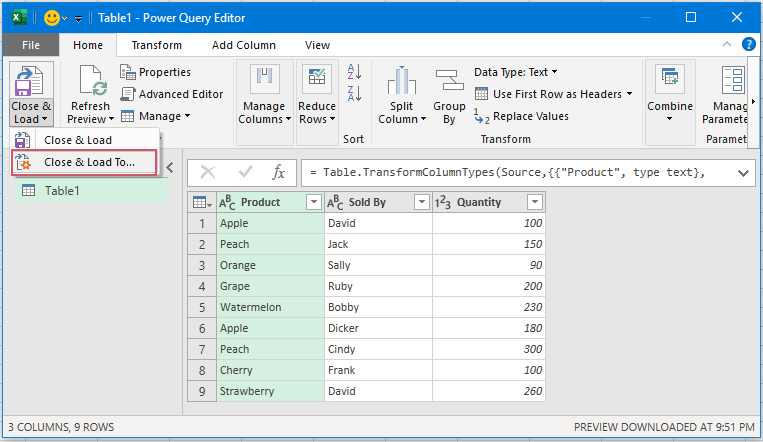
3. I följande Importera data dialogrutan väljer du Skapa bara anslutning och klicka sedan på OK för att stänga dialogrutan. se skärmdump:
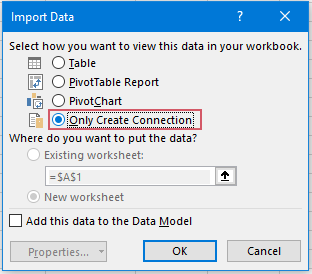
4. Upprepa samma steg 1-3 för att skapa en anslutning för den andra tabellen. Slutligen bör du ha två frågor som motsvarar dina tabeller. Och du kan se de två tabellerna i Frågor och anslutningar ruta. Se skärmdump:

Gå med i frågor för att jämföra två tabeller
Efter att ha skapat frågor från de två tabellerna ska du sedan slå ihop frågorna till en ny tabell.
5. Fortsätt att klicka Data > Hämta data > Kombinera frågor > Sammanfoga i Excel 2019 och Excel 365, se skärmdump:

Anmärkningar: Klicka på i Excel 2016 och Excel 2021 Data > Ny fråga > Kombinera frågor > Sammanfoga, se skärmdump:

6. I popp-out Sammanfoga dialogrutan, gör följande:
- Välj de första och andra tabellnamnen i rullgardinsmenyn separat.
- Välj de kolumner som du vill jämföra från de två tabellerna. (För att välja flera kolumner, tryck på ctrl för att välja dem en efter en) I det här exemplet kommer jag att välja alla kolumner att jämföra.
- Och välj sedan Hel yttre (alla rader från båda) under Gå med snäll falla ner.
- Äntligen klickar du på OK knapp.

7. Sedan infogas en ny kolumn för den andra tabellen bredvid den första tabellen:
- Klicka på Bygga ut ikonen bredvid kolumnrubriken.
- Kolla upp Bygga ut alternativ.
- Markera kolumnerna som du vill infoga i jämförelsetabellen.
- Slutligen klickar du på OK knapp.

8. Sedan fylls data i den andra tabellen i på en gång. Och klicka nu Hem > Stäng och ladda > Stäng och ladda för att ladda data till ett nytt kalkylblad. Se skärmdump:

9. Nu kan du snabbt och enkelt hitta de olika raderna i de två tabellerna. Raderna innehåller samma data för de angivna kolumnerna är listade i samma rad, och de tomma kolumnerna indikerar rader med olika data. Se skärmdump:

Bästa kontorsproduktivitetsverktyg
Uppgradera dina Excel-färdigheter med Kutools för Excel och upplev effektivitet som aldrig förr. Kutools för Excel erbjuder över 300 avancerade funktioner för att öka produktiviteten och spara tid. Klicka här för att få den funktion du behöver mest...

Fliken Office ger ett flikgränssnitt till Office och gör ditt arbete mycket enklare
- Aktivera flikredigering och läsning i Word, Excel, PowerPoint, Publisher, Access, Visio och Project.
- Öppna och skapa flera dokument i nya flikar i samma fönster, snarare än i nya fönster.
- Ökar din produktivitet med 50 % och minskar hundratals musklick för dig varje dag!
